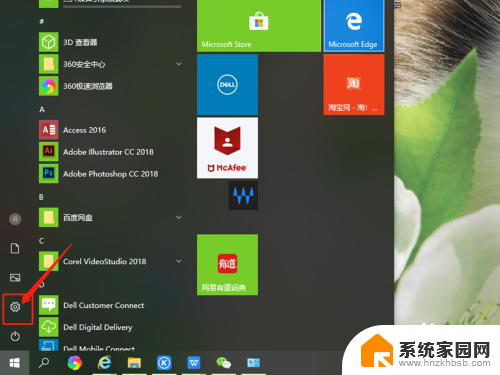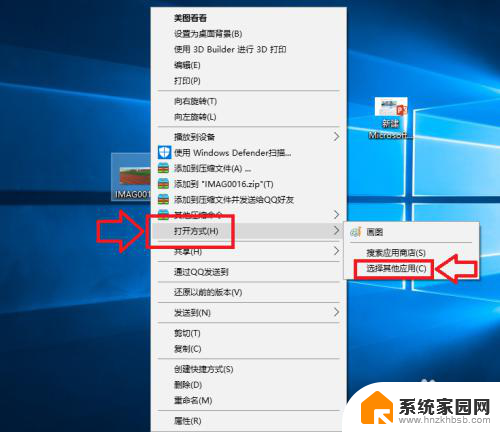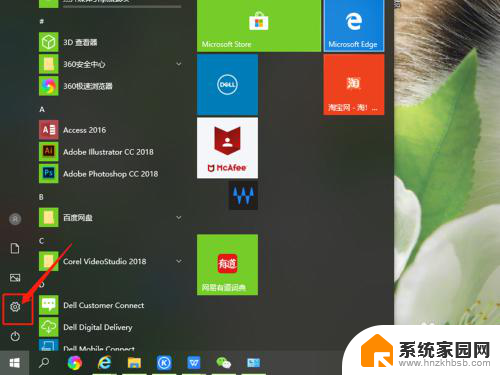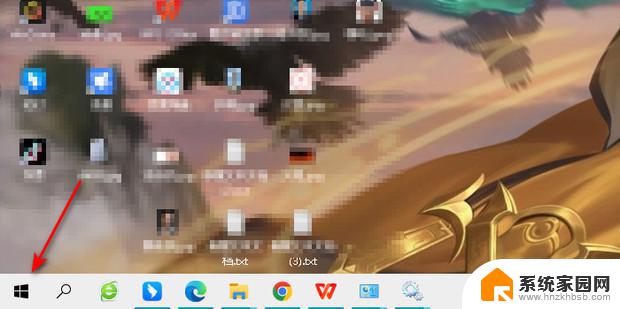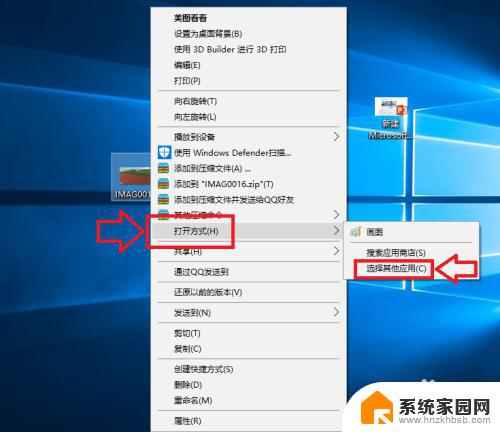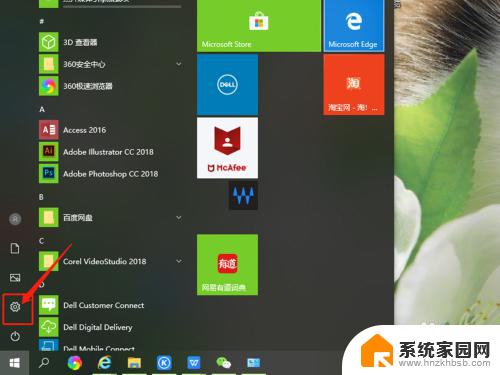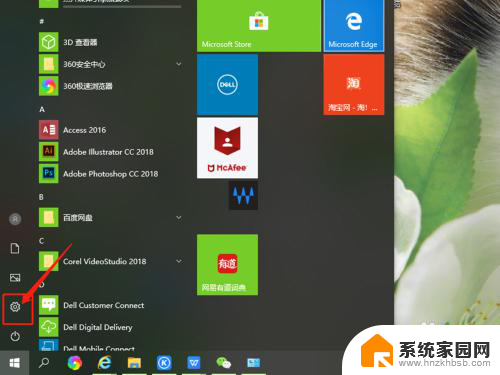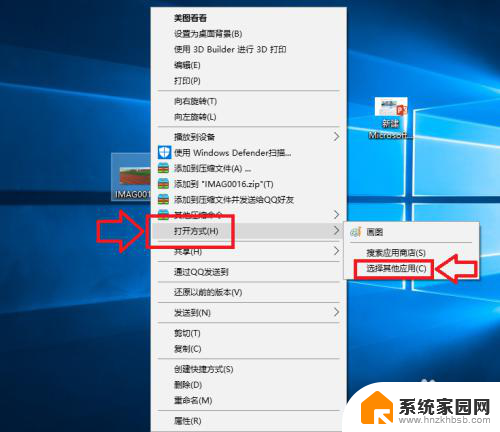怎么修改文件打开默认软件 如何在win10中修改文件默认打开应用
在日常使用电脑的过程中,我们经常会遇到需要修改文件默认打开软件的情况,特别是在Windows 10操作系统中,很多用户可能对如何进行这一操作感到困惑。事实上修改文件默认打开应用并不复杂,只需要按照一定的步骤进行操作即可轻松完成。接下来我们将详细介绍在Windows 10中如何修改文件默认打开应用的方法,让您能够更加方便地管理自己的文件。
具体方法:
1.打开电脑,进入到系统桌面,然后在桌面左下角点击开始按钮,打开开始菜单选项。

2.选择并点击开始菜单中的”设置“按钮,打开”Windows设置“弹窗,在弹窗中找到”应用“选项。
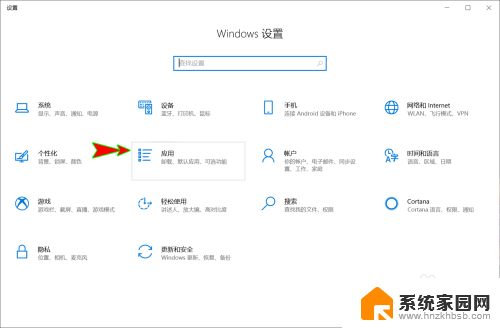
3.点击“应用”选项打开应用设置弹窗,然后在弹窗左侧的菜单中选择“默认应用”菜单选项卡。
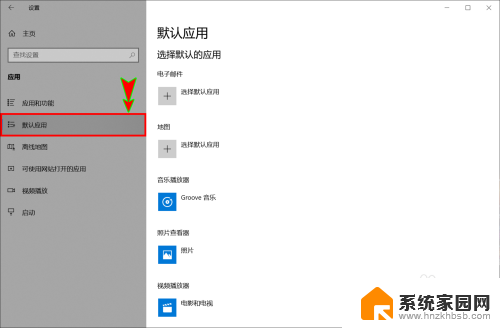
4.打开“默认应用”设置后,我们在右侧找到各类文件或应用需要使用哪一款应用打开。然后选择或更改默认应用。
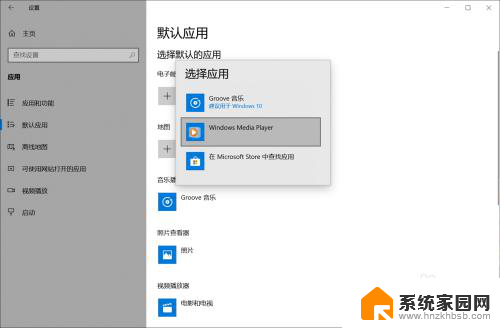
5.当然,我们还可以在设置中选择按文件类型指定默认应用。或者按协议指定默认应用,也可以按应用设置设置默认值。
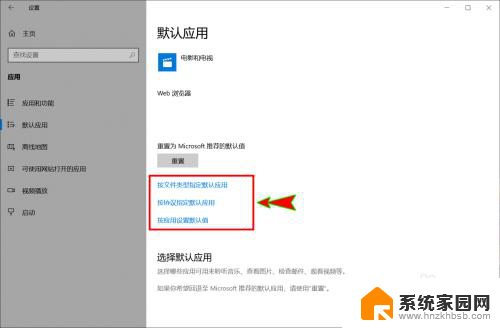
6.不管选择哪种方式设置默认应用,当我们设置好之后。下次打开对应类型的文件时,系统都会自动以我们设置的默认应用来打开文件。
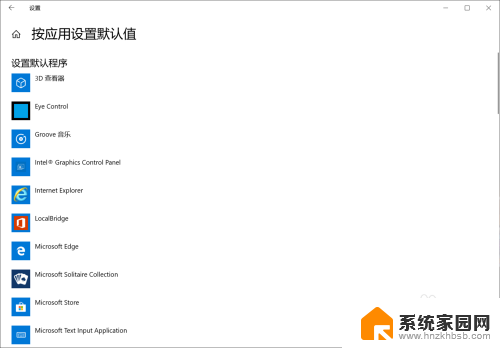
以上就是如何修改文件打开默认软件的全部内容,如果您遇到了这种情况,您可以按照以上方法解决,希望对大家有所帮助。